Win11任务栏如何调整大小 Win11任务栏宽度调整方法
[windows11] Win11任务栏如何调整大小 Win11任务栏宽度调整方法Win11系统是最新推出的windows操作系统,在操作界面和方式上都和win10有所不同。很多安装了win11系统的小伙伴们对于win11任务栏不太满意,觉得win11任务栏太宽了,想要对其进行调整,... 22-08-05
win11任务栏太宽了怎么变窄?近期有用户刚升级了win11系统,发现任务栏显示有点高,使用起来不是很习惯,因此想要看看有没有什么方法是可以调整任务栏宽度的。针对这一情况今天小编就来和大家聊聊win11任务栏宽度调整方法,希望你会喜欢哦。
win11任务栏宽度调整方法:
1、首先右击开始菜单,并选择运行。
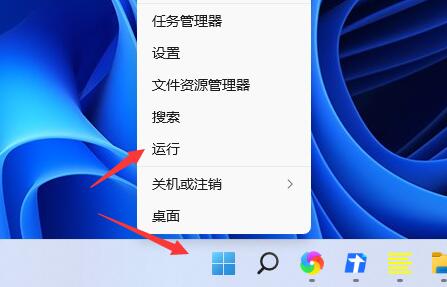
2、然后输入regedit,点击确定。
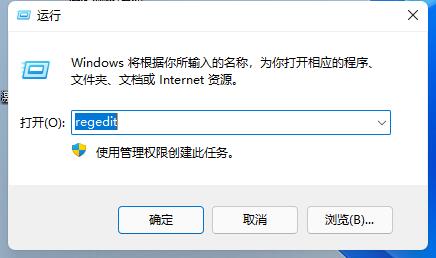
3、进入注册表在地址栏输入:“计算机\hkey_local_machine\software\microsoft\windows\currentversion\explorer\advanced”。
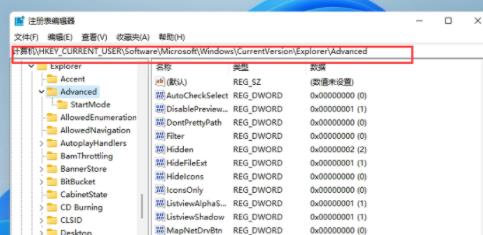
4、右击空白处并新建一个taskbarsi”的dword值(32)。
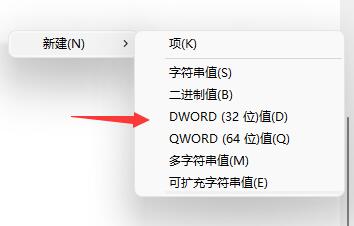
5、最后双击打开文件,将数值更改为“0”就可以吧任务栏变窄了。
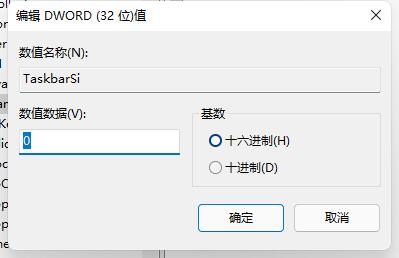
6、另外如果我们想要中任务栏,可以在这里将值改为“1”。
7、如果要使用大任务栏就改为“2”。
以上就是win11任务栏如何调整大小 win11任务栏宽度调整方法的详细内容,更多关于win11任务栏尺寸调整教程的资料请关注代码网其它相关文章!
相关文章:
-
[windows10] win10端口被占用怎么解决?Win10端口被占用的解决方法这篇文章主要介绍了win10端口被占用怎么解决?Win10端口被占用的解决方法的相关资料,需要的…
-
-
-
[windows11] Win11远程连接不上怎么办?Win11远程桌面用不了的解决方法有用户遇到电脑自带远程连接不上的情况,那么遇到这一问题应该如何解决呢?下文小编就为大家带来了…
-
[windows10] Win10双显怎么切换到独显 win10切换显卡模式教程如今的许多用户对计算机全是追求完美高性能的,尤其是游戏本用户,计算机的高性能除开系统配置强劲外,安装…
-
[windows10] win10识别不了U盘怎么办 win10系统读取U盘失败的解决办法升级到win10后,u盘插上电脑却不能正常识别。任务栏上有u盘连接的显示,但在磁盘管理器上…
版权声明:本文内容由互联网用户贡献,该文观点仅代表作者本人。本站仅提供信息存储服务,不拥有所有权,不承担相关法律责任。
如发现本站有涉嫌抄袭侵权/违法违规的内容, 请发送邮件至 2386932994@qq.com 举报,一经查实将立刻删除。
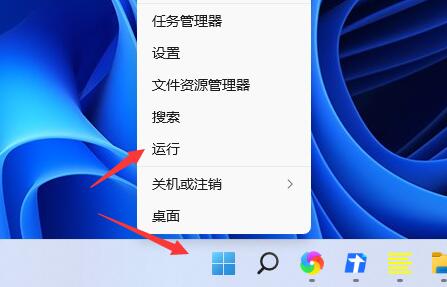
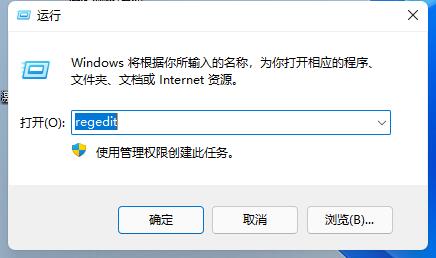
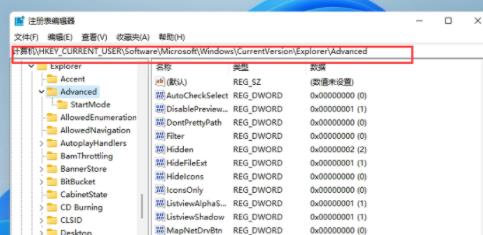
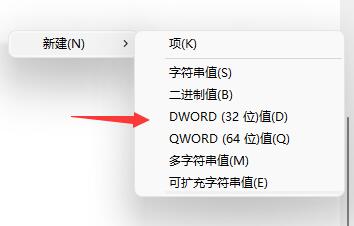
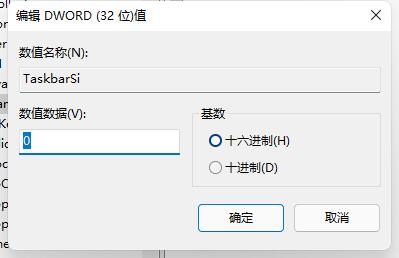



发表评论